edge浏览器不显示图片如何设置
最近很多使用edge浏览器的小伙伴遇到了一个问题,那就是edge浏览器显示不了图片了。那这是怎么一回事呢?下面一起来看看00791下载站准备的教程就可以快速解决问题啦。
edge浏览器不显示图片怎么办
1、首先点击桌面左下角的“开始”,然后使用鼠标右键点击“Microsoft edge”;
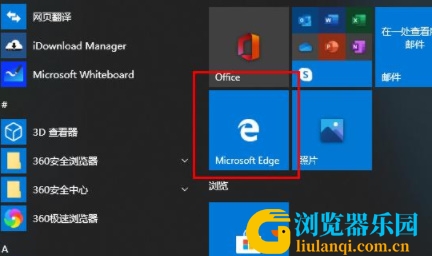
2、弹出选项后点击“更多”-“应用设置”;
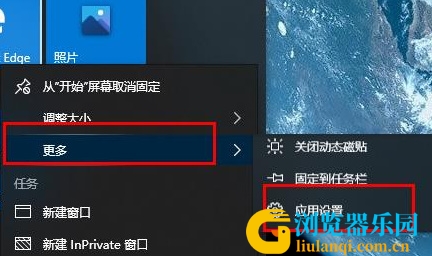
3、打开应用设置后,找到图片开关,将它打开即可;
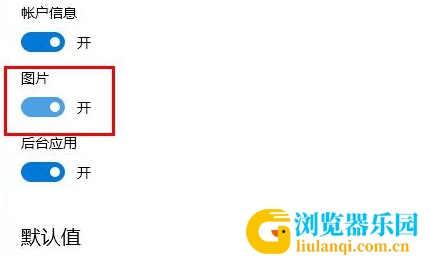
以上就是00791下载站整理的edge浏览器不显示图片如何设置的全部内容了,希望对你有所帮助。